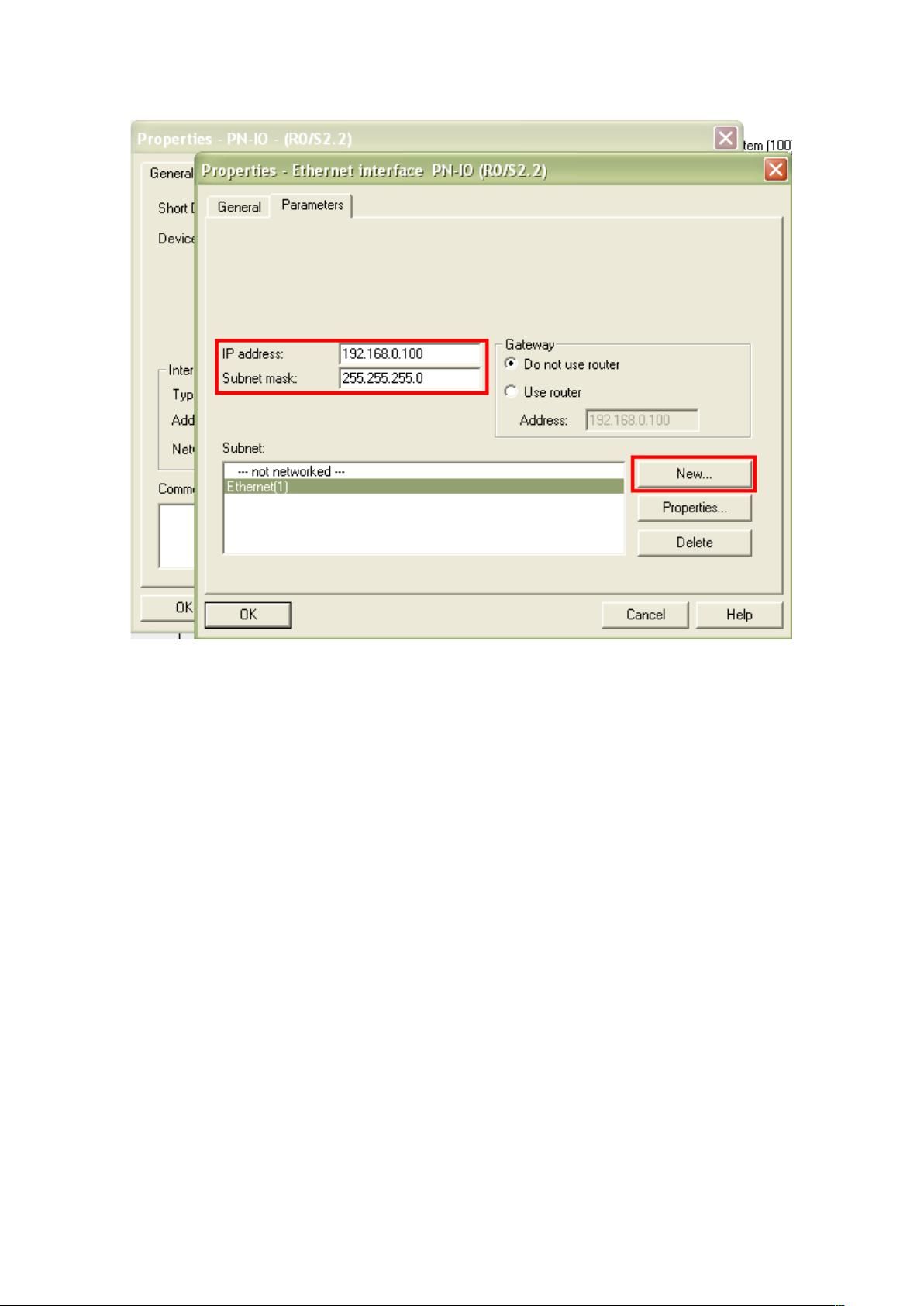WINCC通过TCP/IP连接PLC的配置步骤
需积分: 13 121 浏览量
更新于2024-08-05
收藏 580KB DOC 举报
"这篇文档详细介绍了如何使用WINCC通过TCP/IP连接到PLC,主要针对S7-300和S7-400系列PLC,特别提到了使用CPU315-2PN/DP作为示例。文档强调了以太网模块的选择和配置,以及在STEP7软件中进行的硬件组态。此外,还涵盖了设置WINCC计算机的TCP/IP参数以确保在同一网段,并使用PING命令检测网络连通性。"
在配置WINCC与PLC的网络连接时,首先需要确保PLC系统具备以太网通信能力。对于S7-300系列,可以选择CP343-1系列的以太网模块,而对于S7-400系列,可以使用CP443-1系列。这些模块支持ISO通讯协议,适用于Industrial Ethernet通讯。
在STEP7中进行硬件组态时,需在硬件界面插入实际的PLC硬件,包括PN-IO模块。在PN-IO的属性对话框中,设置模块的IP address和Subnetmask。对于CPU315-2PN/DP,需要新建工业以太网络并设定IP地址和子网掩码。确保IP Protocol being used被启动,并正确设置IP地址和子网掩码。
组态完成后,通过MPI或PROFIBUS先下载设置到PLC,以便后续通过以太网方式进行程序监控和项目下载。
在WINCC计算机上,需要在Windows操作系统中设置TCP/IP参数。将WINCC计算机的IP地址设为与PLC以太网模块或PN-IO相同的网段,并保持一致的子网掩码。完成设置后,可以通过运行CMD命令,使用PING命令来检测两台设备间的网络连接是否正常。
整个过程的关键在于正确配置PLC和WINCC的IP地址及子网掩码,确保它们在同一网络环境中,并且通信模块的设置符合ISO通讯协议要求。通过这种方式,可以实现WINCC与PLC的高效、稳定通信,从而实现远程监控和数据交换。
点击了解资源详情
点击了解资源详情
点击了解资源详情
2021-09-27 上传
2021-10-05 上传
2023-07-01 上传
2012-01-03 上传
2021-09-16 上传
2021-10-11 上传
飘在途中
- 粉丝: 0
- 资源: 7
最新资源
- JHU荣誉单变量微积分课程教案介绍
- Naruto爱好者必备CLI测试应用
- Android应用显示Ignaz-Taschner-Gymnasium取消课程概览
- ASP学生信息档案管理系统毕业设计及完整源码
- Java商城源码解析:酒店管理系统快速开发指南
- 构建可解析文本框:.NET 3.5中实现文本解析与验证
- Java语言打造任天堂红白机模拟器—nes4j解析
- 基于Hadoop和Hive的网络流量分析工具介绍
- Unity实现帝国象棋:从游戏到复刻
- WordPress文档嵌入插件:无需浏览器插件即可上传和显示文档
- Android开源项目精选:优秀项目篇
- 黑色设计商务酷站模板 - 网站构建新选择
- Rollup插件去除JS文件横幅:横扫许可证头
- AngularDart中Hammock服务的使用与REST API集成
- 开源AVR编程器:高效、低成本的微控制器编程解决方案
- Anya Keller 图片组合的开发部署记录